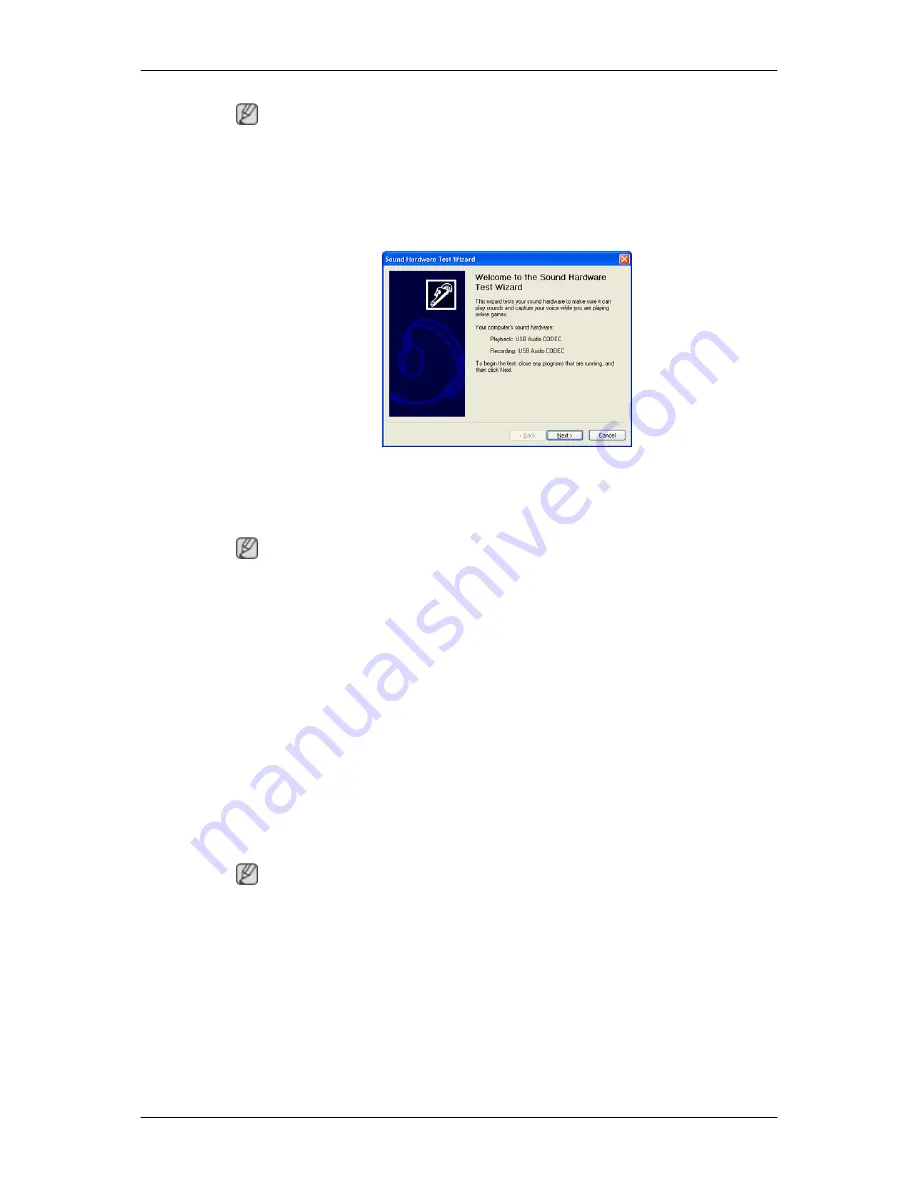
Nota
Si el sonido procedente del monitor es demasiado bajo, ajuste el volumen después de ajustar al
máximo el volumen del PC.
3.
Siga los pasos que se describen a continuación. Comprobará que el micrófono y el altavoz se han
configurado.
Restricciones de uso del monitor
1.
Las funciones de la cámara y del audio de este monitor, excepto la función de pantalla básica, se
reconocen como dispositivos USB.
Nota
Este monitor se debe conectar con un cable D-Sub (Analog) o DVI-D (Digital) cuando se usa
como un monitor normal. Los cables USB se usan cuando se conectan otros dispositivos.
2.
En algunos media players, cuando un dispositivo USB se vuelve a reconocer mientras se está
ejecutando un media player, se debe cerrar y volver a conectar para que los dispositivos de sound
y de la cámara funcionen normalmente.
3.
En algunos ordenadores, el PC puede no arrancar con el monitor reconocido aunque el USB cable
esté conectado, según cuál sea la PC BIOS version. Compruebe si la BIOS del PC se ha updated
con la última versión.
4.
En ciertas ocasiones, si la configuración inicial del volumen es baja, el sonido quizás apenas se
pueda oír debido a las características de los dispositivos de audio USB. (Puede variar en función
del sistema operativo.) En este caso, ajuste el volumen principal del ordenador a un nivel ade-
cuado.
5.
Este monitor sólo admite Windows XP Service Pack 2 o posterior.
Nota
Service Pack 1 o anterior no se admite.
Este monitor está diseñado para proporcionar el mejor rendimiento con Windows XP Service
Pack 2 y USB 2.0.
6.
El monitor puede que no funcione normalmente con versiones anteriores a USB 2.0.
7.
Si se ha conectado más de un monitor de este tipo, el dispositivo USB reconocido para cada
monitor es posible que no funcione correctamente.
8.
Puede producirse ruido desde el MIC y el speaker si este monitor se coloca demasiado cerca.
Uso del software
32
Содержание SyncMaster 2063UW
Страница 1: ...SyncMaster 963UW 2063UW LCD Monitor Manual del usuario ...
Страница 35: ...5 Haga clic en el botón Yes 6 Haga clic en el botón Next 7 Haga clic en el botón Next Uso del software 34 ...
Страница 61: ...5 Haga clic en el botón Yes 6 Haga clic en el botón Next 7 Haga clic en el botón Next Uso del software 60 ...
Страница 64: ...5 Haga clic en el botón Yes 6 Haga clic en el botón Next 7 Haga clic en el botón Next Uso del software 63 ...
Страница 123: ...Información Muestra una fuente de vídeo el modo de visualización en la pantalla OSD MENU MENU Ajuste del monitor 122 ...
Страница 149: ...Nuestro monitor LCD cumple las normas ISO13406 2 sin píxeles defectuosos de Clase II Información 148 ...
Страница 154: ...DELEGACION MIGUEL HIDALGO MEXICO DISTRITO FEDERAL Tel 01 55 5747 5100 01 800 726 7864 Apéndice 153 ...
















































